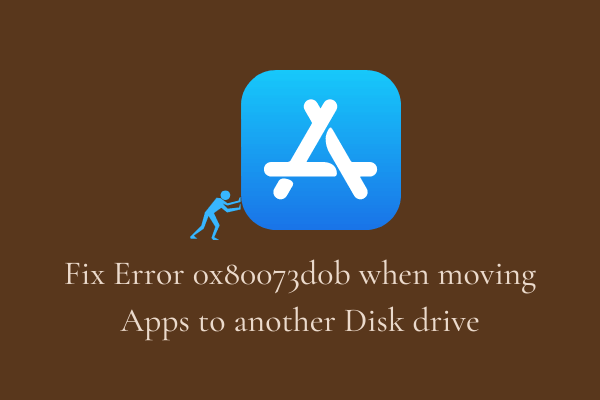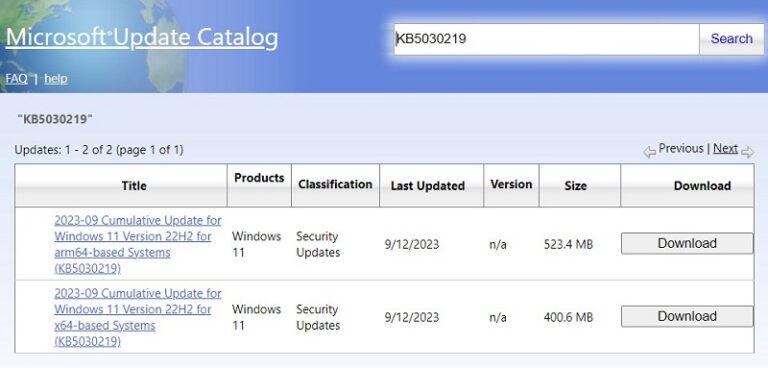Как установить тему Windows 10 без активации
Обычно, если вы хотите изменить или установить тему Windows 10, у вас должна быть активированная копия версии Windows 10. Другими словами, вы не можете изменить тему в разделе «Персонализация» на своем компьютере без активации. Хотя есть способ изменить тему и обои, не активируя Windows 10.
Все, что вам нужно сделать, это внести некоторые изменения в настройки редактора локальной групповой политики. Хотя вы можете использовать редактор реестра, если у вас есть домашняя версия. В этой статье вы узнаете, как изменить или установить тему Windows 10 без активации.

Читайте: 50 редких коллекций тем для Windows 10
Установить тему Windows 10 без активации Windows
Если ваша Windows 10 не активирована, и вы хотите установить или изменить тему своего устройства, этот пост поможет вам в этом. Но перед этим убедитесь, что у вас есть файл .themepack, загруженный с Официальный репозиторий тем Microsoft.
После этого вам необходимо внести некоторые изменения в групповую политику, чтобы отключить предотвращение изменения настроек. Однако, если у вас Windows 10 Home Edition, вы можете использовать редактор реестра, чтобы сделать то же самое. И после этого вы легко сможете правильно изменить тему Windows 10.
1. Используйте групповую политику, чтобы отключить параметр «Запретить изменение тем».
Чтобы отключить предотвращение изменения темы с помощью групповой политики, выполните следующие действия:
Примечание: Если вы используете Windows 10 Home edition, пропустите этот метод и следуйте следующему.

- Прежде всего, откройте строку «Выполнить» с помощью клавиш Windows + R.
- Введите «gpedit.msc» и нажмите Enter, чтобы открыть окно редактора локальной групповой политики.
- На странице групповой политики перейдите по следующему пути:
Конфигурация пользователя> Административные шаблоны> Панель управления> Персонализация
- В следующем месте перейдите вправо и дважды щелкните Запретить изменение настроек темы.
- Проверить Отключено Установите флажок, а затем нажмите кнопку ОК, чтобы применить изменения.
2. Внесите изменения в реестр.
Если на вашем компьютере установлена домашняя версия Windows 10, вы все равно можете отключить предотвращение изменения настроек темы с помощью редактора реестра. Процедура следующая –

- Нажмите «Пуск» и введите «Редактор реестра».
- Выберите редактор реестра в верхней части результата.
- Нажмите кнопку «Да», если на экране появится запрос UAC.
- Внутри окна редактора реестра перейдите по следующему пути –
HKEY_CURRENT_USER ПРОГРАММНОЕ ОБЕСПЕЧЕНИЕ Microsoft Windows CurrentVersion Policies Explorer
- Слева выберите «Проводник», щелкните его правой кнопкой мыши и выберите «Создать»> «Значение DWORD (32-разрядное)».
- Теперь щелкните правой кнопкой мыши только что созданный ключ, выберите «Переименовать» и назовите его NoThemesTab..
- Дважды щелкните NoThemesTab и установите для параметра Value значение 0.
- Нажмите кнопку ОК, чтобы применить изменения.
Как установить тему Windows 10 без активации
После того, как вы отключили предотвращение изменения политики темы с помощью групповой политики или редактора реестра, теперь вы можете изменить тему Windows 10, даже если ваша Windows не активирована. Выполните следующие шаги, чтобы продолжить –
- Щелкните правой кнопкой мыши «Пуск» и выберите «Настройки».
- Выберите Персонализация> Темы.
- Выберите ссылку Получить дополнительные темы в Microsoft Store прямо под разделом «Изменить тему».
- В приложениях Магазина найдите тему, которую хотите получить, а затем загрузите ее.
- После загрузки дважды щелкните файл .themepack, чтобы применить тему на вашем компьютере.
Я надеюсь, что теперь вы можете использовать любую тему Магазина даже на неактивированном ПК с Windows 10.